Chcete efektívne organizovať a spravovať svoje úlohy? Microsoft To Do ponúka užívateľsky priateľskú platformu, ktorá vám pomôže presne definovať detaily úlohy a zvýšiť vašu produktivitu. Tento návod vám poskytne cenné informácie o efektívnom využití detailov úloh v Microsoft To Do, aby ste mohli mať pod kontrolou každý krok vášho projektu a nič nezabudnúť.
Najdôležitejšie poznatky
- Môžete pridať rôzne kroky do úlohy, aby ste ju jasne štruktúrovali.
- Pripomienky a termíny splatnosti sú dôležité pre udržanie prehľadu nad vašimi To-Dos.
- Máte možnosť kategorizovať úlohy a pridať prílohy, aby ste poskytli dodatočné informácie.
Krok za krokom sprievodca
1. Vytvorenie úloh a pridanie krokov
Na vytvorenie novej úlohy najprv prejdite na váš projekt alebo značku, na ktorej chcete pracovať. Kliknite na symbol Plus pre pridanie novej úlohy. Teraz môžete definovať detaily svojej úlohy tým, že zoznamujete kroky v zobrazení Detaily. Napríklad pridajte kroky ako "Návrh produktu" a potom špecifikujte podúlohy, napríklad "Popis produktu" alebo "Skladanie produktu".
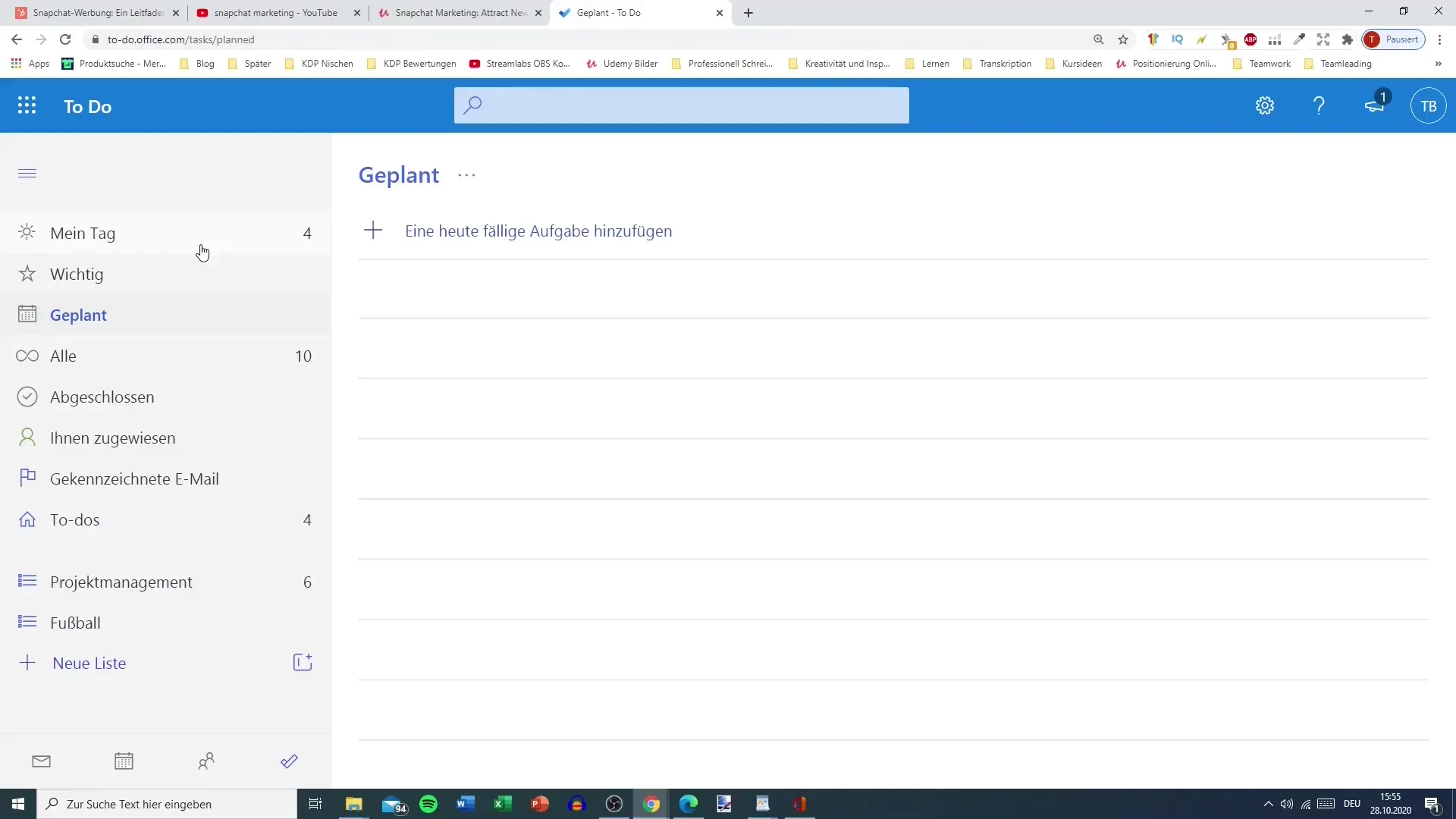
2. Časový manažment a pripomienky
Štruktúrovaná úloha vyžaduje tiež určitý časový manažment. Môžete stanoviť časové údaje pre každý krok. Pre pridanie pripomienky vyberte požadovaný čas. Môže to byť pripomienka na dnešok o 19:00 alebo na špecifické dátum v budúcnosti. Táto pripomienka vám pomôže včas dokončiť vašu úlohu.
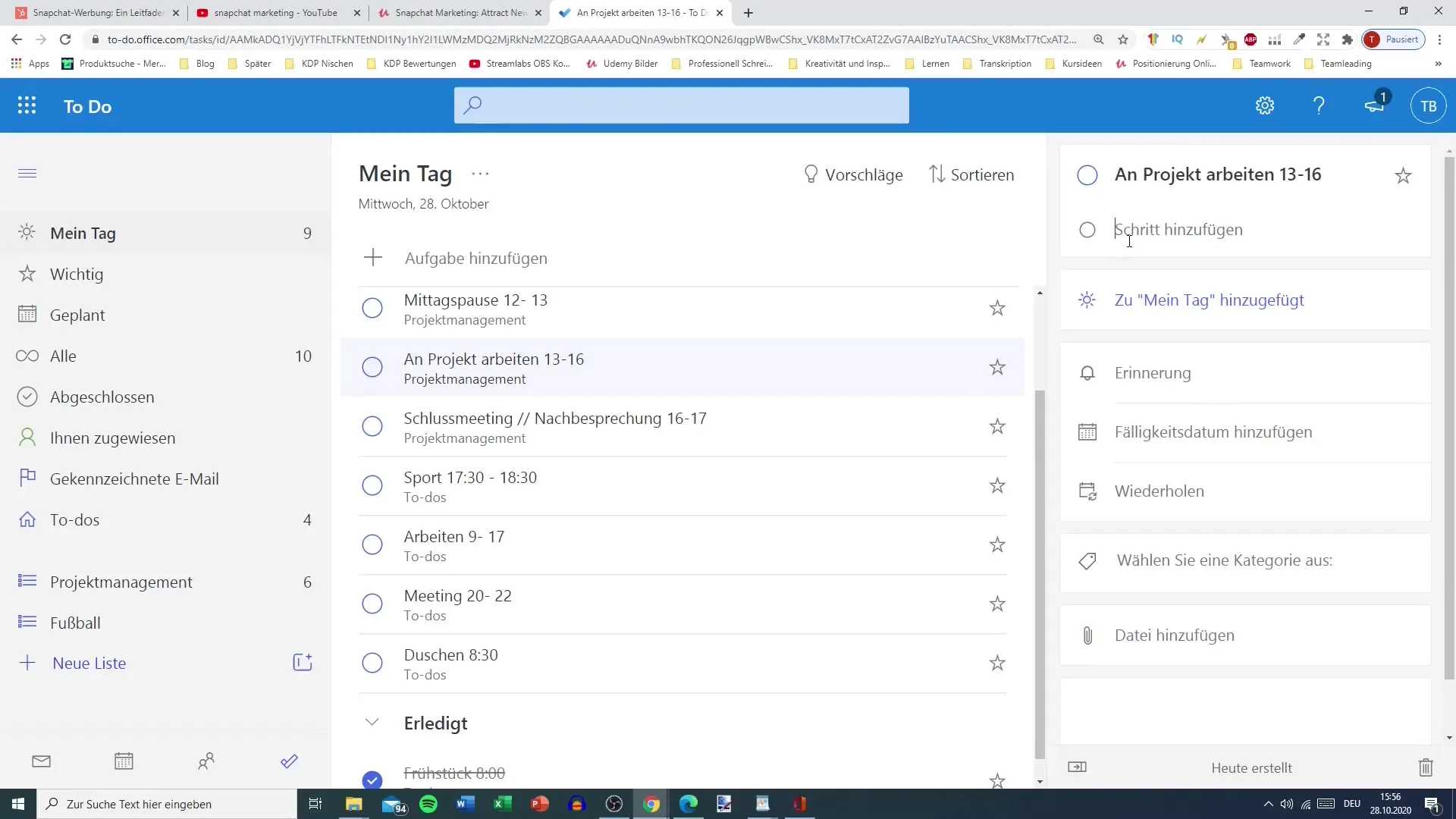
3. Nastavenie termínu splatnosti
Datum splatnosti je ďalším dôležitým aspektom. Môžete priamo vložiť do detailov úlohy dátum, kedy musí byť úloha dokončená. Uistite sa, že zvolíte dátum tak, aby bol realistický a dosiahnuteľný, aby ste predišli preťaženiu. Tiež je užitočné, ak nastavíte dátum na budúci týždeň, aby ste mali všetko pod kontrolou.
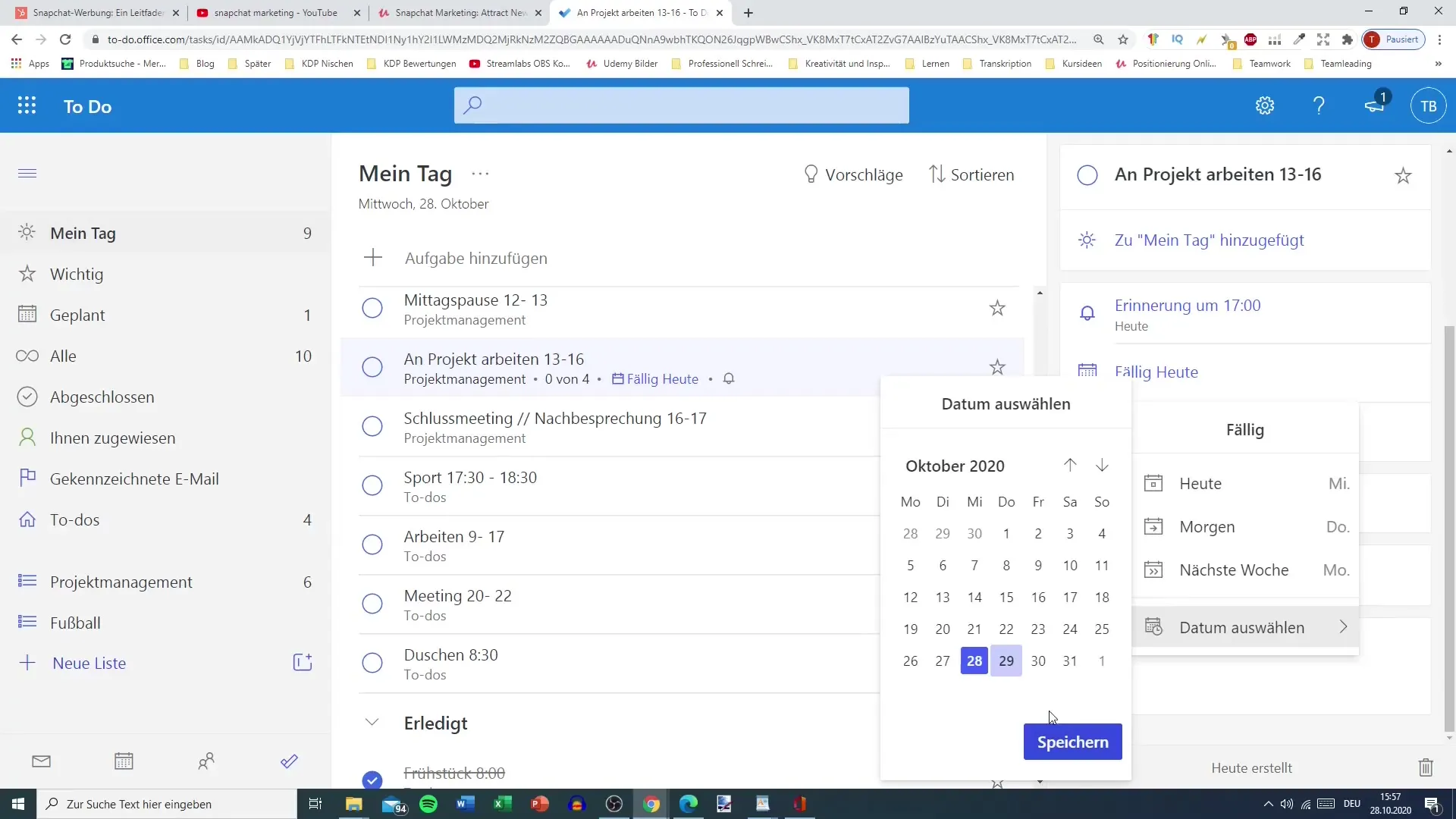
4. Definovanie opakujúcich sa úloh
Ak je potrebné úlohu vykonávať pravidelne, môžete využiť túto funkciu. Nastavte si, koľkokrát má byť úloha zobrazená - denne, týždenne alebo mesačne. Napríklad, ak chcete pracovať každú stredu na istej úlohe, môžete prispôsobiť svoje nastavenia podľa toho.
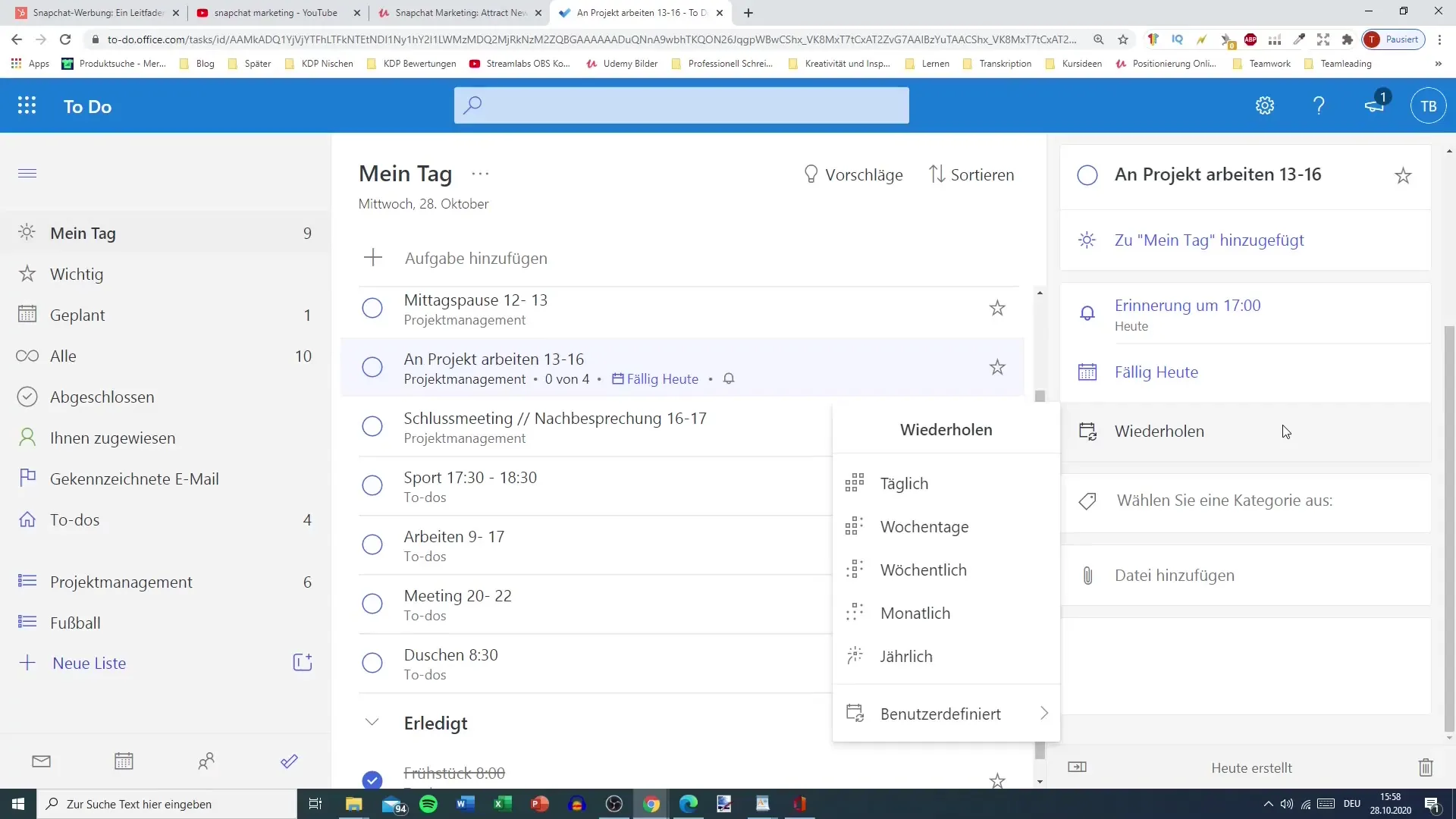
5. Priraďovanie kategórií
Na ešte lepšiu organizáciu vašich úloh môžete vytvoriť kategórie. Vyberte farby a názvy, ktoré sa majú priradiť vašim úlohám. Napríklad červená by mohla znamenať šport, zelená prácu a modrá rodinu. Pomôže vám to okamžite rozpoznať, aký druh úloh práve riešite.

6. Pridanie súborov a poznámok
V Microsoft To Do môžete pridávať súbory a poznámky k vašim úlohám. Pre pridanie súboru kliknite na možnosť pripojiť súbor. Napríklad môžete nahrať PDF súbory alebo obrázky, ktoré sú relevantné pre vašu úlohu. Môže byť vložený aj krátky popis k úlohe.
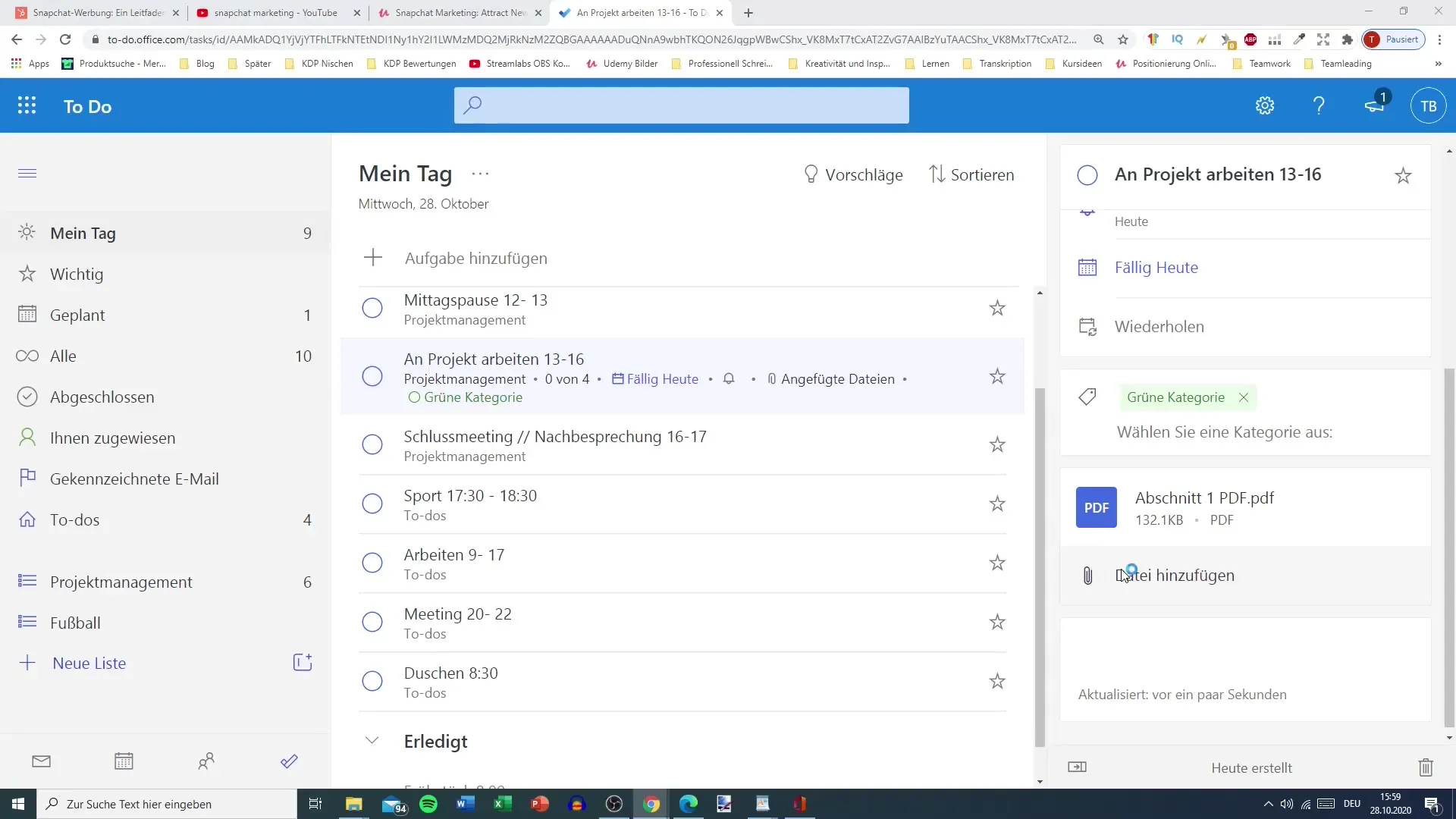
7. Dokončenie detailov úlohy
Po pridaní všetkých krokov, pripomienok, termínov splatnosti, kategórií, príloh a poznámok skontrolujte svoju úlohu ešte raz. Skontrolujte, či je všetko jasne popísané a či detaily zodpovedajú vašim očakávaniam. Ak ste spokojní s všetkým, môžete skryť zobrazenie detailov.
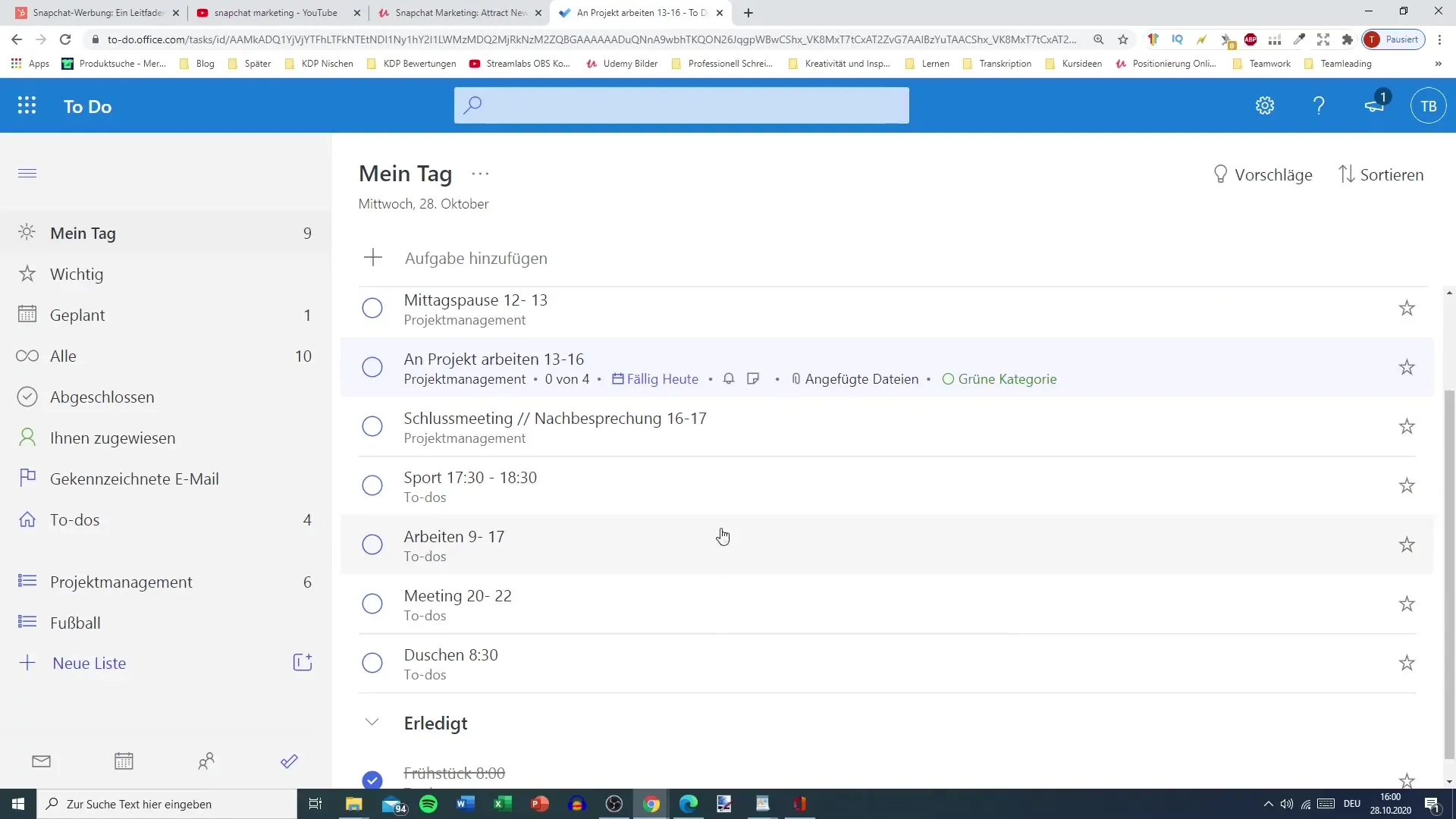
8. Zmazanie úloh
Ak už úlohu nepotrebujete, môžete ju jednoducho zmazať. Prejdite do detailov úlohy a použite tlačidlo Zmazať na odstránenie úlohy. Pomôže vám to udržať váš zoznam prehľadný.
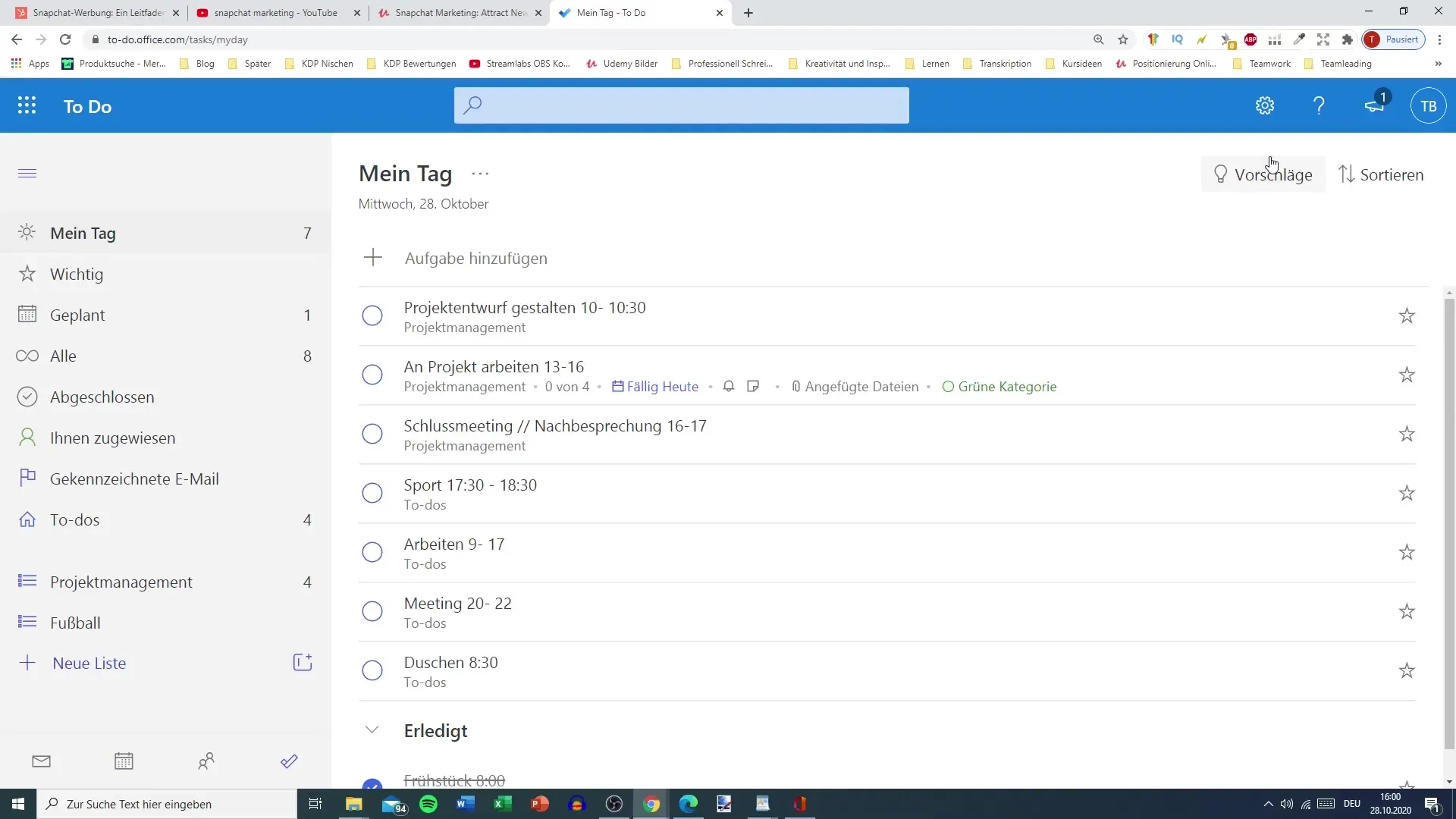
Pridať 9 osôb do projektu
Nakoniec môžete pridávať aj ľudí k vašim úlohám, aby sa zlepšila spolupráca. Využite možnosť zdieľať pozvánkový odkaz a pozvať iných k vašej úlohe alebo projektu. To môže byť veľmi užitočné v tíme.
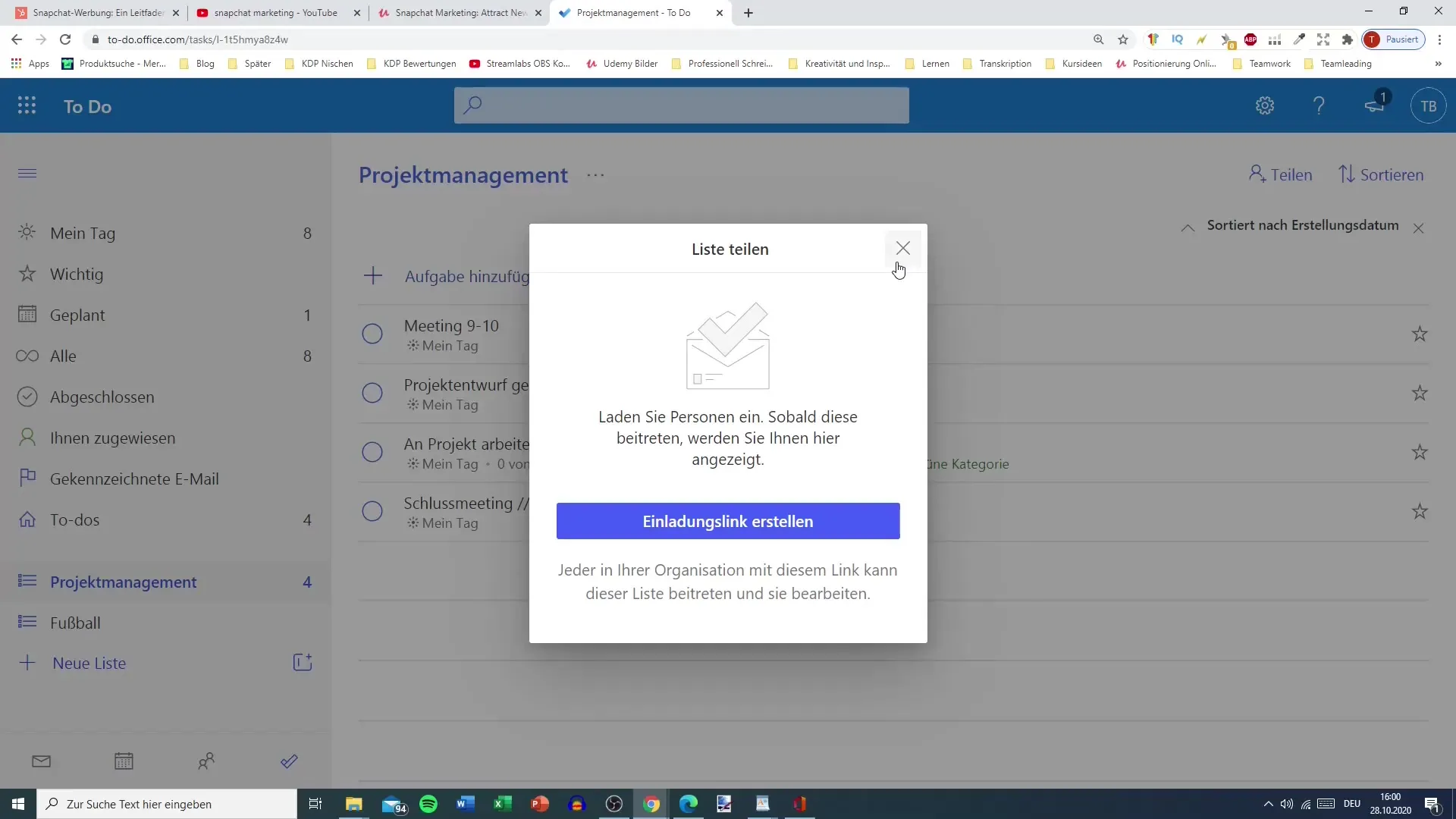
Zhrnutie
V tomto návode ste sa naučili, ako presne nastaviť detaily úloh v Microsoft To Do. Od vytvorenia úloh cez pridanie krokov a pripomenutí až po kategorizáciu máte teraz všetky nástroje na efektívnejšiu prácu. Nebojte sa vyskúšať rôzne funkcie a optimalizovať svoj pracovný postup.
Často kladené otázky
Čo všetko môžem pridať k mojim úlohám v Microsoft To Do?Môžete pridať kroky, termíny splatnosti, pripomenutia, kategórie, súbory a poznámky k vašim úlohám.
Ako vymazať úlohu?Choďte do detailného zobrazenia úlohy a použite tlačidlo na vymazanie úlohy.
Ako nastaviť pripomienky pre úlohy?Pridajte pripomienku do detailného zobrazenia úlohy a zvoľte požadovaný čas.
Môžem pridať ľudí k úlohám?Áno, môžete pridávať ľudí tým, že s nimi zdieľate odkaz na pozvanie.


